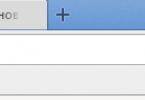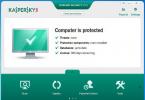Hindi lihim na ang patuloy na pag-pop-up ng mga notification sa system tray ay nagdudulot ng pangangati para sa maraming user, sa madaling salita, kadalasang nakakaabala sa kanila sa trabaho. At ang icon na may isang link upang makatanggap ng isang pag-update ng system sa anyo ng pag-install ng "dose-dosenang" ay walang pagbubukod. Tingnan natin ang ilang pangunahing paraan upang alisin ang icon na “Kunin ang Windows 10” mula sa tray. Bukod dito, tulad ng lumalabas, maaari itong gawin nang isang beses at para sa lahat.
Ano ang ibig sabihin ng Windows 10 receive icon?
Sa pangkalahatan, ang pagkakaroon ng tulad ng isang icon sa lugar ng abiso ay nangangahulugan lamang ng dalawang bagay: alinman ang gumagamit ay nakarehistro sa opisyal na website at, sa pagsasalita, ay nasa linya para sa pag-access upang makakuha ng mga karapatang mag-install ng isang bagong "OS", o regular na pinapaalala ng Microsoft ang pagkakaroon ng ganitong pagkakataon sa anyo ng espesyal na alok na may pag-install ng isang libreng system sa ibabaw ng umiiral na.
Paano alisin ang "Kunin ang Windows 10" mula sa tray? Sa prinsipyo, walang mga partikular na paghihirap dito. Malinaw na kung mayroon kang Expishka o Vista, ang gayong icon ay hindi maaaring lumitaw, dahil ang "sampu" ay inilalagay lamang sa tuktok ng ikapito at ikawalong bersyon. Ngunit ngayon tingnan natin ang pinakasimpleng mga solusyon kung, halimbawa, ang isang sitwasyon ay lumitaw kapag ang gumagamit, sa ilang kadahilanan, ay hindi nais na lumipat sa isang bagong OS. Una sa lahat, kung ang isang reserbasyon ay ginawa, maaari itong kanselahin. Ngunit isaalang-alang natin kung ano ang magagawa nang walang ganoong pagkansela.
Paano alisin ang "Kunin ang Windows 10" mula sa tray gamit ang lugar ng notification?
Ang pinakasimpleng opsyon ay i-clear ang tinatawag na notification area. Upang gawin ito, kailangan mong gamitin ang mga setting na tinatawag sa pamamagitan ng pag-right-click sa mula sa menu ng mga katangian.

Lilitaw ang isang window sa screen na naglalaman ng lahat ng ipinapakitang icon at ang mga kaukulang notification ng mga ito. Inalis namin ang mga checkmark mula sa mga hindi kinakailangan (kabilang ang icon na "sampung" resibo) at kumpirmahin ang mga pagbabago sa pamamagitan ng pagpindot sa pindutan ng "OK".
Paano alisin ang "Kunin ang Windows 10" mula sa tray sa pamamagitan ng pag-uninstall ng mga update?
Gayunpaman, ito ay nagkakahalaga ng pagsasabi na ang pamamaraan na ito ay maaaring hindi palaging makakatulong. Dito kailangan nating maglapat ng mas epektibong mga hakbang upang ang patuloy na pag-abiso, gaya ng sinasabi nila, "ay hindi maging nakakasira sa paningin."

Maaari mong alisin ang icon na "Kumuha ng Windows 10" mula sa tray sa pamamagitan ng pag-alis ng isang kritikal na pag-update ng system (karaniwan ay ang KV3035583 package).
Dito kakailanganin mong mag-log in sa "Update Center", at pagkatapos ay piliin ang item na naka-install na mga update sa kaliwang ibaba. Ngayon ay kailangan mong pag-uri-uriin ang mga update ayon sa pangalan, hanapin ang tinukoy na pakete at alisin ito gamit ang right-click na command sa kaukulang linya.
Bilang isang panuntunan, ang prosesong ito ay maaaring tumagal mula sampu-sampung segundo hanggang ilang minuto, pagkatapos nito ay sasabihan kang i-update ang listahan upang magpatuloy sa pagtatrabaho. Iyon lang. Sa karamihan ng mga kaso, gumagana ang pamamaraang ito, at ligtas na nawawala ang icon ng system tray. Minsan, gayunpaman, kapag pinagana ang mga awtomatikong pag-update, maaaring i-install muli ng system ang package na ito. Walang mahirap sa paggawa ng custom na pag-install kapag naghahanap at nag-i-install sa mga advanced na setting, na kinakansela ang pag-install ng partikular na package na ito.
Kung lilitaw muli ang icon
Sa kasamaang palad, depende sa system mismo at sa mga setting nito, kahit na ang pagpipiliang ito ay itinuturing na pinakaangkop para sa karamihan ng mga gumagamit, hindi nito magagarantiya ang isang daang porsyento na ang icon ay hindi na lilitaw muli sa hinaharap. Ngunit kung nangyari na ito, maaari mong subukang gamitin ang pinaka marahas na paraan. Paano alisin ang "Kumuha ng Windows 10" mula sa tray sa kasong ito?

Pumunta kami muli sa "Update Center". Kung ang mode ay nakatakda sa awtomatiko, lalabas ang isang kahon ng mensahe na nagsasaad na mayroong ilang mga opsyonal na update na magagamit para sa system. Mag-click sa linya at muling hanapin ang package sa itaas. Ngunit mas mahusay na maghanap muli ng mga update nang manu-mano (makikita ang package), at pagkatapos ay i-right-click ito at piliin ang opsyon na "Itago". Pagkatapos nito, maaari mong i-install ang natitirang magagamit na mga update at i-reboot ang system. Ngayon ang icon na nagpapahiwatig ng pagkakaroon ng "sampu" ay tiyak na mawawala nang tuluyan sa system tray.
Sa pamamagitan ng paraan, kahit na sa kasunod na awtomatikong paghahanap para sa mga update at ang kanilang pagsasama sa system, ang package na ito ay hindi mai-install, dahil, sa katunayan, ito ay binabalewala lamang ng operating system.
Konklusyon
Tulad ng makikita mula sa itaas, ang problema kung paano alisin ang "Kumuha ng Windows 10" mula sa tray ay maaaring malutas nang simple. Aling eksaktong paraan ang gagamitin upang malutas ito ay hindi mahalaga, ngunit, sa pangkalahatan, maaari naming irekomenda ang paggamit ng ikatlong paraan bilang ang pinaka-epektibo, kahit na ang unang dalawa ay tumutulong din sa maraming mga kaso.
Tungkol sa pangalawang opsyon, maaari kaming magbigay ng payo sa paggamit nito sa mga user lang na hindi pinagana ang mga awtomatikong pag-update ng system. Ito ay nauunawaan, dahil hindi magkakaroon ng paghahanap, lalo na ang hitsura ng mga alok para sa pag-install ng magagamit na mandatory at opsyonal na mga pakete.
Gayunpaman, upang magsimula, maaari mo ring gamitin ang karaniwang pag-clear sa lugar ng notification, ngunit kung sa hinaharap ay maaaring kailanganin mong lumipat sa isang bagong system, ngunit sa ngayon, kumbaga, walang mga plano na gawin ito sa ang malapit na hinaharap. Ang icon ay mawawala lang, ngunit ang kakayahang i-activate ang "sampung" proseso ng pag-install ay mananatili pa rin, kahit na ito ay hindi aktibo. At maaari mo itong i-activate anumang oras.
Paano tanggalin ang natanggap na abiso sa windows 10?
Kamusta sa lahat, sa susunod na artikulo ng blog ng Computer76 sasabihin ko sa iyo kung paano mapupuksa at alisin ang mga bintana 10 - isang abiso na kumikislap araw-araw sa computer at laptop na monitor ng sinumang masuwerteng may-ari ng mga bersyon ng operating system na Windows 7 at mas bago.
Matagal nang nag-aalok ang Microsoft ng libreng pag-download at pag-install ng Windows 10 operating system para sa mga gumagamit ng mga penultimate na bersyon nito. Sa una, ito ay tila isang panahon ng hindi masabi na pagkabukas-palad sa bahagi ng Microsoft. Hindi kaya.
Wala pang isang buwan ang lumipas bago nagsimulang mapansin ng mga maingay na user na ang bagong Windows ay nagsimulang mas lantarang ipasok ang mga paa nito sa kumpidensyal na impormasyon at maingat na sabihin sa mga server ng American IT giant ang tungkol sa amin. Bilang karagdagan sa mga problema sa personal na seguridad, ang mga problema sa pag-update ng operating system at ang kagamitan na naka-install sa tiyan ng isang computer at laptop ay nagsimulang idagdag: Hindi na gusto ng Windows ang mga driver ng tagagawa.
Sa pangkalahatan, ang malaking bahagi ng mga user na mayroon pa ring pagpipilian ay nagpasya na ihinto ang paglipat sa pinakabagong Windows 10. Ngunit hindi ganoon kadali...
Abiso" kumuha ng windows 10“, sa kabila ng anumang tahimik na protesta, patuloy na nakakatugon sa mga user araw-araw. Ang icon ng Windows sa system tray, sa kabila ng maliwanag na panghihimasok nito, ay nagsisimulang mairita. Maaaring tanggalin kumuha ng windows 10– abiso sa pamamagitan ng pagtawag sa task manager at pagtigil sa pagpapakita ng ad. Ang pangalan ng proseso ay hindi naka-mask:
Gamit ang isang pindutan Tapusin ang proseso Maaari mong ihinto ang proseso, ngunit para lamang sa tagal ng kasalukuyang session. Pagkatapos i-reboot ang anunsyo " kumuha ng windows 10 aasarin ka na naman. Paulit ulit…
Posible bang alisin ang "get windows 10" na ito at paano?
Sa katunayan, alam ko ang ilang mga paraan upang gawin ito. Ngunit ngayon ay magsusulat ako tungkol sa isang pamamaraan sa ilang mga pag-click. Kailangan natin ng programa GWX Stopper.
Mula sa aking website (RAR archive, 1.6 MB)
Sa programa GWX Stopper ay may isa at tanging layunin: inaalis nito ang mga bakas ng nakakainis na ad mula sa iyong system " kumuha ng windows 10" Ang kailangan mo lang gawin ay patakbuhin ang utility na may mga karapatan ng administrator (walang kinakailangang pag-install), pumili mula sa dalawang pagpipilian at i-click ang pindutan.
Gumagana ang program kahit na tinanggal mo ang mensaheng " kumuha ng windows 10" Kaya, kapag nagsimula ka, sasalubungin ka ng isang window:

may badge ako" kumuha ng windows 10" ay tinanggal na gamit ang Task Manager, ngunit nakikita ng utility ang posibilidad na muling ilunsad ang notification. Pumili tayo Huwag paganahin ang 'Kunin ang Windows 10' App (permanenteng alisin ang icon) at ang icon ay mawawala magpakailanman.
Sa pamamagitan ng paraan, kung magpasya kang mag-upgrade sa Windows 10 gamit ang system, hindi magiging mahirap na ibalik ang alok " kumuha ng windows 10" sa system tray. Posibleng patakbuhin muli ang programa GWX Stopper at pumili Paganahin ang 'Kunin ang Windows 10' App (permanenteng ibalik ang icon).

Ito ay nananatiling idagdag na ang programa ay libre at malayang gamitin.
Basahin: 13
Bago tayo magpatuloy sa kung paano alisin ang icon na "Kumuha ng Windows 10", tandaan natin ang klasiko: "Lahat ng walang kotse ay nangangarap na bumili ng isa, at lahat ng may kotse ay gustong ibenta ito. At hindi lang niya ito ginagawa dahil kung magbebenta ka, maiiwan kang walang sasakyan” (“Mag-ingat sa Kotse”). Ang parehong ay maaari na ngayong sabihin para sa mga gumagamit na mayroon ng Windows 10 operating system o na wala pa nito.
Ang mga user na iyon na may Windows 7 o Windows 8 (8.1) ay may hanggang Hulyo 29, 2016 para mag-upgrade sa Windows 10 nang libre. Alam kong may nag-upgrade na sa 10 at masaya. May nagtatanong pa ba kung ito ay karapat-dapat gawin? At may nag-update at bumalik na sa 7 o 8, dahil sa loob ng isang buwan pagkatapos mag-upgrade sa 10 maaari kang bumalik sa dating operating system.
Ang mga nagmamay-ari ng pito at walo ay magiging interesado sa pag-aaral kung paano alisin ang icon na "Kumuha ng Windows 10" kung hindi pa sila nagpasya na mag-upgrade o ayaw talagang gawin ito.
Bakit hindi ito tanggalin, ngunit alisin ito sa Desktop?
- Paano kung ito ay madaling gamitin mamaya? Gayunpaman, nag-aalok sila na mag-update nang libre.
- Sinasabi nila na ang libreng keso ay nasa bitag ng daga...
Gayunpaman, babalik tayo sa "mousetrap" sa dulo ng artikulo, ngunit sa ngayon ay bumaba tayo sa negosyo.
Nasaan ang icon na "Kumuha ng Windows 10" sa Windows 7?
Sa Windows 7, ang icon na ito ay matatagpuan sa kanang sulok sa ibaba ng Desktop, sa taskbar. Ang kanang bahagi ng taskbar ay tinatawag na Notification Area, magbasa pa tungkol dito.
Sa Fig. 1 icon na "Kunin ang Windows 10" na napapalibutan ng pulang frame:

kanin. 1. Ang icon na "Kumuha ng Windows 10" ay matatagpuan sa Desktop sa kanang sulok sa ibaba ng Windows 7
Kung hindi mo sinasadyang mag-click sa icon na "Kumuha ng Windows 10", lilitaw ang window na "Inirerekomenda ng Microsoft ang pag-upgrade sa Windows 10". Gaya ng dati, maaaring isara ang window na ito gamit ang krus sa kanang sulok sa itaas ng window.
Gayunpaman, maraming mga gumagamit ang hindi gusto ang patuloy na presensya ng icon na ito sa taskbar. Kailangan mong tandaan sa lahat ng oras na hindi mo kailangang mag-click sa icon, at kung hindi mo sinasadyang na-click ito, kailangan mong isara ang window. Nagreresulta ito sa maraming dagdag na pag-click, at nakakainis ang ilang tao.
Maaari mong alisin ang icon na “Kunin ang Windows 10” mula sa iyong desktop. Inuulit ko, hindi para tanggalin ito, kundi para tanggalin ito, gaya ng sinasabi nila, sa labas ng paningin.
Saan ko mahahanap ang icon na "Kumuha ng Windows 10" sa Windows 8.1?
Ang Windows 8.1 ay mayroong (sa madaling salita, dalawang interface):
- Subway na may mga tile at
- Klasiko.
Ang pangalawang operating mode sa Windows 8.1 ay tinatawag na classic, marahil dahil ito ay halos kapareho ng sa Windows 7.
Ipaalala ko sa iyo: upang lumipat sa classic mode mula sa Windows 8.1 Start screen, i-click lamang ang tile na "Desktop" (Larawan 2).

kanin. 2. Mula sa Metro mode, pumunta sa classic na Win 8.1 mode
Kung lumipat ka sa Windows 8.1 classic mode, makikita mo ang upgrade sa 10 icon sa kanang sulok sa ibaba (2 sa Fig. 3).
Paano tanggalin ang icon na "Kumuha ng Windows 10"?
Sa Windows 8 (8.1) at Windows 7, ang mga hakbang na kinakailangan upang alisin ang icon ng pag-upgrade ng Windows 10 ay ganap na pareho.

kanin. 3. Taskbar sa klasikong interface ng Windows 8.1 (kanang sulok sa ibaba)
Sa kanang ibabang bahagi ng Desktop, mag-click sa icon na "Ipakita ang mga nakatagong icon" (1 sa Fig. 3).
Lilitaw ang isang maliit na window kung saan nag-click kami sa link na "I-configure" (3 sa Fig. 3).
Bilang resulta, makikita natin ang window na "Pumili ng mga icon at notification na dapat ipakita sa taskbar" (Larawan 4):

kanin. 4. Mag-click sa "Itago ang icon at mga notification" at "OK"
- Sa window na ito, gamit ang "elevator" (1 sa Fig. 4), hanapin ang icon na "GWX Get Windows 10" (2 sa Fig. 4).
- Sa tapat ng icon na ito, mag-click sa button 2.1 sa Fig. 4.
- Lilitaw ang isang drop-down na menu, kung saan nag-click kami sa "Itago ang icon at notification" (3 sa Fig. 4).
- Ang obligadong pag-click sa "OK" ay kumukumpleto sa aming mga aksyon (4 sa Fig. 4).
Suriin ang kanang sulok sa ibaba sa desktop:
Uy, nasaan ang icon na "Kumuha ng Windows 10"?
- Wala na siya, wala na siya. Ganap na nawala! Ganyan ba talaga kasimple?
- Simple, kung alam mo kung paano.
- Oh, paano ko ito maibabalik ngayon, paano kung kailangan ko ito?
Paano ibalik ang icon ng pag-upgrade ng Windows 10
Sa prinsipyo, ibabalik namin ang katulad ng tinanggal namin ito.
- Mag-click sa icon na "Ipakita ang mga nakatagong icon" (1 sa Fig. 3),
- pagkatapos ay "I-configure" (3 sa Fig. 3),
- hanapin ang icon na “GWX Get Windows 10” (2 sa Fig. 4),
- i-click ang button 2.1 sa Fig. 4,
- piliin ang "Ipakita ang icon at notification" (sa itaas ng numero 3 sa Fig. 4),
- Siyempre, sa dulo ay nag-click kami sa "OK" (4 sa Fig. 4).
Video na "Alisin ang icon ng Pag-upgrade sa Windows 10"
Mula nang ilabas ang pinakabagong desktop operating system ng Microsoft, ang mga gumagamit ng Windows 10, Windows 7 at 8 ay binomba na ng mga notification sa pag-upgrade sa Windows 10. Ang notification ay isang maliit na icon ng Windows na nakalagay sa system tray sa tabi ng orasan at tinatawag na GWX o" Kunin ang Windows 10"Tatalakayin natin ngayon kung paano alisin ang icon na ito at maiwasan ang mga pushy notification.
Dapat kong tandaan na wala akong laban sa anumang edisyon ng Windows o sa bersyon nito. Sadyang ang kagustuhan para sa isa o isa pang Windows operating system, maging ang ikapitong reinkarnasyon nito o 8.1, ay isang bagay ng panlasa para sa bawat indibidwal na gumagamit at hindi ako makikipagtalo sa kanyang pinili. Ang bawat tao'y nagpapasya para sa kanilang sarili kung dapat silang lumipat sa Windows 10 ngayon, o maghintay ng kaunti, o marahil ay hindi na lumipat.
Saan nagmula ang mga binti?
Kunin ang Windows X o sa pagsasalin Kunin ang Windows 10 (GWX) - ang icon at dialog na matatagpuan sa system tray ay naguguluhan sa ilang tao na sigurado na ito ay isang trick ng ilang uri ng malisyosong programa. Itapon natin agad ang bersyong ito. Ang icon ay tiyak na nakakainis, ngunit hindi ito ang gawain ng mga virus.
Kunin ang Windows X - GWX
Kapag nag-click ka sa icon na ito, lalabas ang isang dialog box na tutukuyin kung handa na ang iyong computer para sa Windows 10 at kung kwalipikado ka para sa libreng pag-upgrade.
 Kunin ang Windows 10
Kunin ang Windows 10
Ang icon na ito at ang dialog nito ay talagang bahagi ng isang application na ipinakilala noong huling bahagi ng Abril 2015 bilang isang inirerekomendang pag-update sa Windows (KB3035583), at sumailalim sa ilang mga pagbabago upang gawing mas madali ang proseso ng pag-update, at upang gawing mas madali ang proseso ng pag-alis ng icon na ito. para sa mga hindi kailangan lumipat sa Windows 10.
Mahahanap mo ang update na ito sa Windows Update para sa iyong operating system. Maaaring nakalista ito bilang isang opsyonal na update o bilang isang hindi rehistradong update.
Ano ang update KB3035583
 Itinatago ang GWX
Itinatago ang GWX
Gumagana ang simpleng paraan na ito para sa kasalukuyang session ng user, ngunit kung na-reboot ang system (na walang alinlangan na nangyayari paminsan-minsan), lilitaw muli ang icon. Hindi ka maaaring mag-right-click sa isang icon at "sabihin ito na huwag nang abalahin ka." Kahit na tanggalin mo ang entry nito mula sa task scheduler, hindi nito aalisin ang GWX application mula sa iyong system.
Ngunit ang mas mahalaga: kahit na nakatago ang icon sa system tray, hindi ito nangangahulugan na hindi ka nito guguluhin ng mga notification sa pag-update.
Kung ayaw mong patuloy na makita ang icon na ito, inirerekumenda kong alisin ang KB3035583 update mula sa system. Ito ay hindi pa rin mapagpasyahan para sa pag-update sa Windows 10. Kahit na bigla mong nais na makita muli ang icon o magpasya na mag-update sa pamamagitan nito, maaari kang bumalik sa Windows Update at muling i-install ang KB3035583.
Never10: Ang Pinakamahusay at Pinakamadaling Paraan upang Pigilan ang Windows 10
Kaya, ipinapakita ang pinakamahusay na paraan upang alisin ang GWX, gamit ang isang maliit na (81Kb) libreng tool na tinatawag Hindi kailanman10, na maaari mong i-download.
Ang Never10 ay binuo ng respetadong mananaliksik sa seguridad na si Steve Gibson, na ang software ay mapagkakatiwalaan at walang advertising, mga virus at iba pang iba't ibang uri ng malware. Nagsisilbi itong interface sa mga nakatagong setting ng Microsoft na pumipigil sa pag-update ng Windows 10.
Ang Never10 ay hindi nangangailangan ng pag-install at tumatakbo bilang isang standalone executable. Sa sandaling inilunsad, sasabihin sa iyo ng Never10 kung naka-install ang Windows 10 update sa system. Kung oo, pagkatapos ay i-click ang pindutan Huwag paganahin ang Win10 Upgrade.
 Hindi kailanman 10
Hindi kailanman 10
Kapag na-click mo ang button na ito, hindi ka na dapat abalahin muli ng GWX. Siyempre, kung ang Microsoft ay hindi muling susubukan na baguhin ang lohika ng operasyon nito. Pagkatapos ng reboot, hindi na lilitaw ang icon.
Maaari mo ring i-click ang pindutan Alisin ang Win 10 Files upang alisin ang mga update na file mula sa system, na magpapalaya ng ilang espasyo sa hard drive. Gayunpaman, ayon kay Gibson, awtomatikong tatanggalin ng Windows ang mga file na ito. Kaya't hindi mahalaga kung alisin mo ang mga ito ngayon o hayaan ang Windows na gawin ito nang mag-isa sa ibang pagkakataon.
Tool sa Pagtanggal ng Control Panel ng GWX
May isa pang program na tinatawag na GWX Control Panel na gumagawa ng katulad na function sa Never 10 at higit pa. Kaya kung talagang ayaw mo sa GWX at gusto mong alisin ang lahat ng bakas nito sa iyong system, papayagan ka ng GWX Control Panel na gawin ito. Bagama't bahagyang naiiba ito sa karagdagang pag-andar mula sa Never10, sa pangkalahatan ay hindi ito kailangan ng karamihan sa mga ordinaryong user. At kung ikaw ay tech-savvy at gusto ng kumpletong kontrol sa buong proseso ng pag-uninstall, ang GWX Control Panel ay isang magandang opsyon.
 GWX Control Panel
GWX Control Panel
Ang pag-unawa sa mga button ay hindi magiging mahirap para sa isang teknikal na savvy user.
Dumating na ang oras upang buod, at sa konklusyon sasabihin ko ang mga sumusunod. Kung gumagamit ka ng anumang bersyon ng Windows (7 o 8.1), o pinipigilan mo ang iyong sarili mula sa pag-upgrade at gumagamit ka pa rin ng Vista, XP, dumating na ang oras na sa wakas ay maaari ka nang sumuko. Ang Windows 10 ay isang karapat-dapat na pag-upgrade at marahil ay isang hindi kwalipikadong tagumpay para sa Microsoft. Pinamamahalaan niya, habang pinapanatili ang diwa ng Windows 7, habang itinatama ang mga sakit ng Windows 8.1, upang lumikha ng isang operating system na nag-iiwan ng positibong impression sa halos bawat user na nagpasyang mag-upgrade.
Matapos ilabas ang unang build ng bagong operating system, nakita ng mga user ng Windows 7 at mas mataas ang icon na "Kumuha ng Windows 10" sa taskbar. Bilang default, ang mga user ay makakatanggap ng update hanggang sampu, na dina-download para i-drive ang C sa folder na “$Windows.~BT”. Maaari mong hindi paganahin ang pag-update sa isang bagong operating system sa maraming paraan, na inilarawan sa artikulong Paano maiwasan ang pag-update ng Windows 7, 8, 8.1 sa Windows 10, habang ang iba pang mga pamamaraan ay ginagamit upang alisin ang icon ng tray sa Windows 7.
Paano itago ang icon ng resibo sa Windows 10?
Ang icon na "Kumuha ng Windows 10" sa taskbar ay nagbibigay-daan sa iyong pumunta sa website ng Microsoft at magreserba ng libreng pag-upgrade sa bagong operating system.
Ang mga gumagamit na nagpaplanong mag-upgrade sa 10 sa hinaharap ay pinapayuhan na itago ang icon. Mayroong ilang mga paraan upang gawin ito.
- Sa taskbar, mag-click sa icon na "Ipakita ang mga nakatagong icon". I-drag ang icon ng notification ng resibo ng Windows 10 dito.

- Hindi lalabas ang alok sa nakikitang bahagi ng desktop.
Ang pangalawang paraan ay nagpapahintulot din sa iyo na itago ang mensahe ng Windows tungkol sa paglipat sa sampu.
- Mag-right-click sa taskbar at piliin ang "Properties".

- Magbubukas ang isang bagong window. Sa tab na "Taskbar," i-click ang button na "I-customize".

- Hinahanap namin ang icon na "GWX" at itinakda ito sa "Ipakita lang ang notification". I-click ang “Ok”.

Sa ganitong paraan, maaari mong alisin ang abiso ng paglipat ng Windows 10 mula sa tray, ngunit huwag itong tanggalin nang tuluyan.
Paano hindi paganahin ang mensahe makuha ang Windows 10?
Maaari mo ring i-disable ang icon ng update mula sa tray gamit ang task scheduler at registry editor. Sa unang kaso, ginagawa namin ang mga sumusunod na hakbang:
- Pindutin ang "Win + R" at ipasok ang command na "msc" sa linyang "Run".

- Sa library, piliin ang sangay ng mga setting na "Microsoft", "Windows", "Setup" at "gwx". Ilang gawain ang lilitaw sa tamang menu. Dalawa lang ang pipiliin namin: “launchtrayprocess” at “refreshgwxconfig”. I-right-click upang tawagan ang mga opsyon. Piliin ang "Huwag paganahin".

- I-reboot ang computer.
Paano i-disable ang Get Windows 10 app sa Windows 7 gamit ang Registry Editor ay ang mga sumusunod.
- Pindutin ang "Win + R" at ipasok ang command na "regedit" sa linyang "Run".

- Pumunta sa sangay na “HKEY_LOKAL MACHINE”, “SOFTWARE”, “Policies”, “Microsoft”, “Windows”, “GWX”. Mag-right-click sa isang walang laman na espasyo sa kanang working window at piliin ang "Bago", pagkatapos ay "DWORD Value".

- Bigyan ang parameter ng pangalang "DisableGWD" at tukuyin ang value na "1".

- I-reboot ang PC.
Idi-disable ang alok na "Get Windows 10" sa Windows 7.
Paano tanggalin ang Get Windows 10 notification?
Kung hindi ka mag-a-upgrade sa Windows 10 o ang mga setting ng iyong computer ay hindi nakakatugon sa mga opisyal na kinakailangan, ang alok mula sa Tens developer ay maaaring maalis nang tuluyan.
- Sa "Task Manager" ihihinto namin ang proseso ng "GWX.exe".

- I-click ang "Start", "Control Panel". Piliin ang "Mga Programa at Mga Tampok". Susunod, i-click ang "Tingnan ang mga naka-install na update."

- Sa listahan nakita namin ang numerong KB3035583. Maaari mong gamitin ang paghahanap. Kailangang alisin ang update na ito.

- I-reboot ang PC.
Ang update na ito ay responsable para sa pag-load ng mga karagdagang bahagi para sa dose-dosenang. Upang permanenteng alisin ang notification mula sa tray na “Kunin ang Windwws 10,” dapat mong i-disable ang pag-update ng system.
- Pumunta sa control panel at piliin ang "Windows Update". Piliin ang "Mga parameter ng setting". Itakda ang "Huwag tingnan ang mga update".


- I-reboot ang PC.
- Pumunta sa drive C, "Windows", "System32". Tanggalin ang folder na "GWX" sa ngalan ng Administrator.
Ngayon ang mensahe ng taskbar ay mawawala magpakailanman.